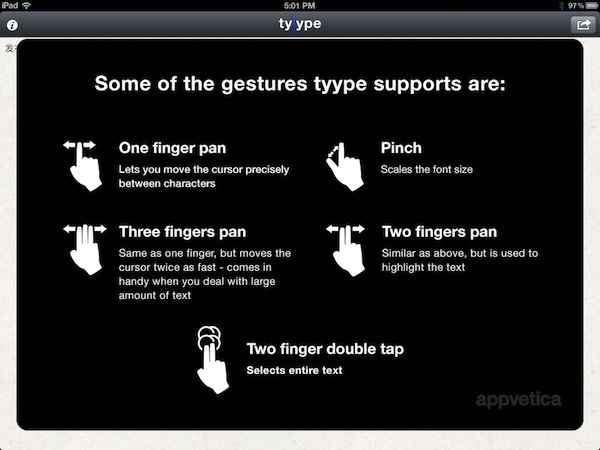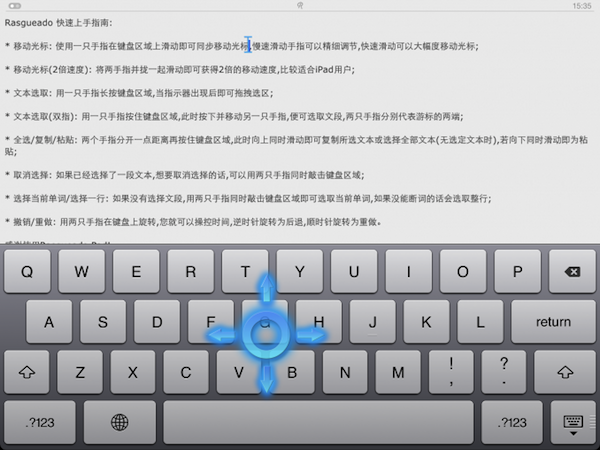如何解决 iPad 上光标移动的问题? |
您所在的位置:网站首页 › iPad光标设绿色 › 如何解决 iPad 上光标移动的问题? |
如何解决 iPad 上光标移动的问题?
|
是什么阻止 iPad 成为更称职的文字输入工具?除了虚拟键盘那糟糕的手感以外,就是 iOS 下那繁琐的与光标有关的操作。为何复制文本的时候,一定要长按,等待放大镜的出现后,才选择 Copy 呢? 近期季逸超开发的 Rasgueado 以及由 appvetica 开发的 tyype HD,都在尝试结合多点触摸手势,来解决以上提到的问题。
tyype HD 的界面,分为上下两个部分,上屏显示输入的内容,而下屏则是虚拟键盘区域。用户可以将手放在上屏,利用多点触摸手势,对光标进行操作: 当一根手指在屏幕上上下左右移动,可以控制光标的移动; 当两根手指在屏幕左右滚动,能够选取文本; 当两根手指往两侧张开,可以放大文本; 当三根手指同时按在屏幕上,可以让光标的移动速度加快; 两根手指点击两次,可以选择整个文本。可以看出,tyype HD 在利用多点触摸手势之后,比较完善的解决了光标移动问题。但当文本需要剪切、复制、粘贴的时候,要按下虚拟键盘上的对应的功能按钮。这点不如 Rasgueado 方便。
和 tyype HD 不同,Rasgueado 将虚拟键盘作为手势的操作区,提供了更为丰富的操作选项: 用一根手指在虚拟键盘上移动,便可移动光标的位置; 分别用两根手指在虚拟键盘上张开,就可以选择文本; 用两根手指在虚拟键盘上左右滚动的时候,可以让光标以更快的速度移动; 用一根手指按住虚拟键盘,等待蓝色的指示器出现,便可移动光标,选取文本;也可以用两根手指,往两侧张开来选取文本。 两根手指同时点按,可以选择一个词组,或是一段话; 两根手指之间的距离分开一点,然后分别向上滑或是向下滑,便能够复制或粘贴一段文本; 两根手指旋转,可以撤销/重做之前的操作。经过使用,感觉 Rasgueado 要比 tyype HD 更加成熟,后者只能将输入的文本分享到邮件,而且也不支持 iPad 竖屏横屏切换,前者不但能够支持更多的手势,还拥有 iPhone 版应用。然而,由于 Rasgueado 需要用户的手指一直按在键盘区域,用户需要一定的学习,才能够上手。而 tyype HD 的方式更加直接,学习成本更低。 综合来说,Rasgueado 和 tyype HD 都是非常创新的应用,利用多点手势,让用户更方便的移动光标。虽然两者的实现方式并不相同,但它们改变了人们操作 iPad 的方式。希望以后出现越来越多这样的应用,能够方便我们的生活。 题图来自 tonyhall |
【本文地址】
今日新闻 |
推荐新闻 |